Collections de textes
Une fois que les élèves se seront exercés à taper toutes les touches du clavier avec tous leurs doigts, invitez-les à progresser en s’exerçant à taper les textes dans l’onglet Progresser de leur compte. Si tous les textes sont terminés, changez de collection ou ajoutez-en une nouvelle avec vos propres textes!
Les textes donnent l’occasion aux élèves de s’exercer sans pression, dans un contexte authentique avec des mots et des phrases complètes.
Conseil — Informez vos élèves que les textes de la section Progresser ne contiennent pas d’objectifs contraignants de vitesse et de précision. Ils peuvent toutefois relever le défi de taper sans faire d’erreurs pour décrocher une icône dorée.
Attribution d’une collection de textes à un groupe
- Rendez-vous à l’onglet Activités.
- Sélectionnez un groupe.
- Cliquez sur la section Collections de textes.
- Sélectionnez une collection de textes dans le menu présentant toutes les collections disponibles.
- Cliquez ensuite sur Enregistrer.
-
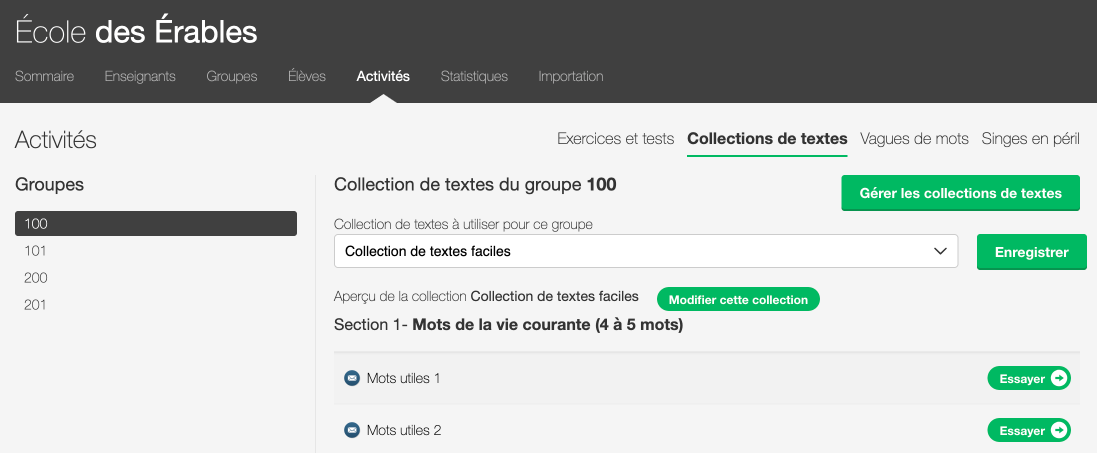 123456
123456
-
Gestion des collections de textes
Depuis l’onglet Activités, cliquez sur la section Collections de textes, puis sur le bouton Gérer les collections de textes (6) pour les révéler, les modifier ou en créer.
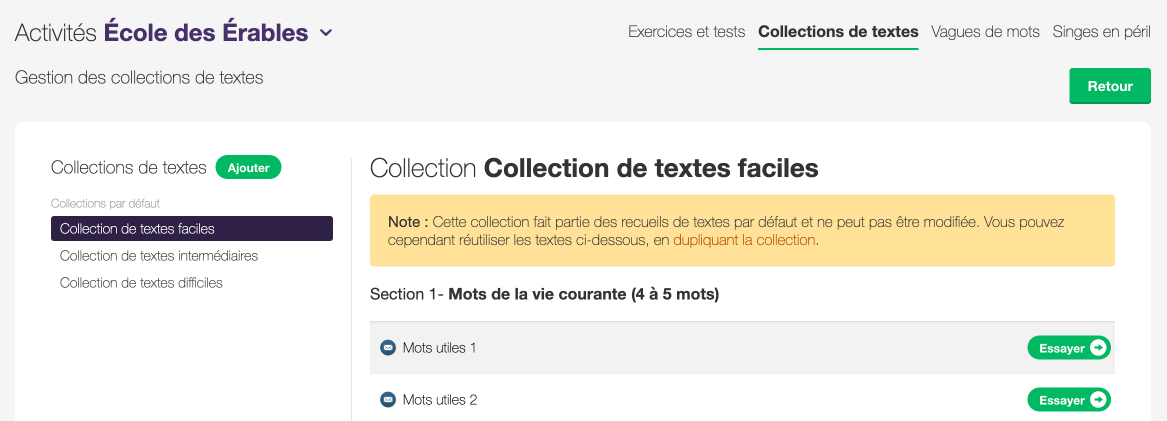
Note — Vous pouvez sélectionner une autre collection de textes à tout moment. Un tel changement n’affecte pas les rapports statistiques; ils continueront à afficher les résultats obtenus avec toute collection antérieure.
Ajout d’une collection de textes
Les trois collections de textes par défaut sont non modifiables, mais vous pouvez ajouter une collection originale en cliquant sur le bouton Ajouter depuis la section Collections de textes.
La nouvelle collection de textes peut être vierge ou créée à partir d’un modèle sélectionné dans le menu Modèle de la fenêtre Nouvelle collection.
Assignez ensuite la collection de textes à votre groupe.
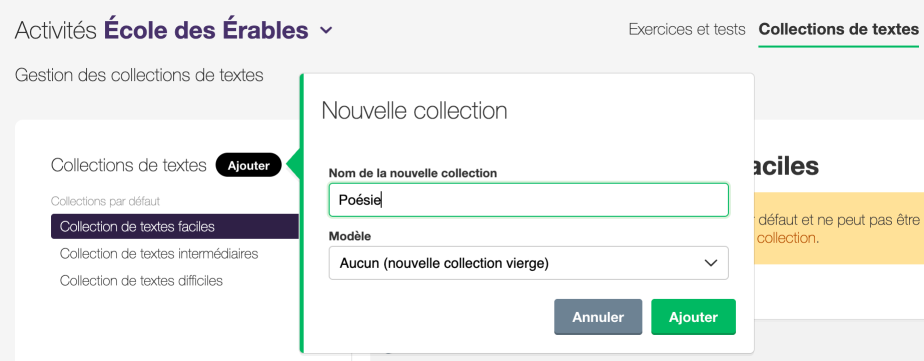
Note — Les collections de textes de l’école sont accessibles et modifiables par tous les enseignants d’une même école.
Modification d’une collection de textes
Ajoutez, renommez, réordonnez ou supprimez des textes ou des sections de textes à partir du bouton Actions.
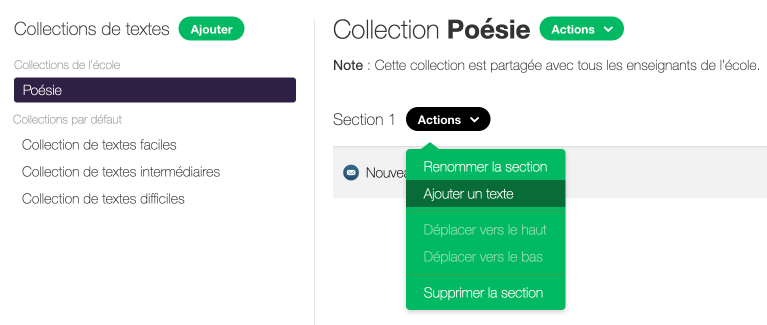
Essayez le texte que vous venez d’ajouter pour vérifier qu’il ne contient pas de coquilles et que le niveau de difficulté ainsi que la longueur sont appropriés. Au besoin, recliquez sur le texte pour le corriger.
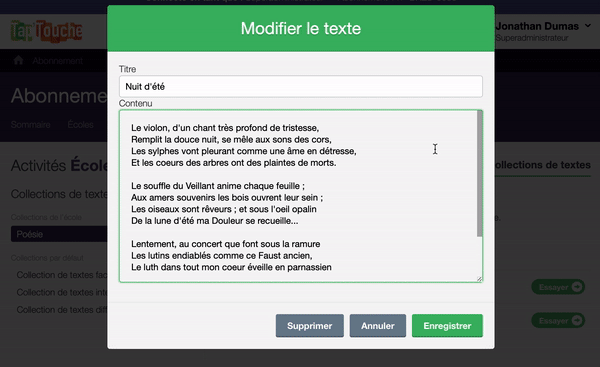
Astuces — Les textes sont un excellent moyen d’ajouter un nombre illimité d’activités de formation. Ils permettent également de créer des activités avec des caractères spéciaux en fonction de vos besoins et de l’habileté de vos élèves. Finalement, ils permettent de partager des épreuves standardisées au sein d’une même école.
Suivi de la progression
Pour suivre la progression d’un élève, ouvrez sa fiche et consultez l’onglet Textes. Vous pourrez ainsi voir le statut de chaque activité dans le contexte général du programme de formation.